使用索尼索尼计算机的伙伴应该知道计算机具有系统还原功能,如果计算机出现系统问题,可以使用系统还原工具进行还原,而无需使用第三方软件。本文呢就是要来和小伙伴们分享的不清楚的小伙伴们一起往下看看吧。
一、操作准备
1、备份电脑重要数据,保持电源接通状态
2、16G U盘,用于创建恢复介质,避免还原失败
3、创建恢复介质步骤:直接按ASSIST即可打开VAIO CARE—高级工具—还原与恢复—创建系统恢复介质,后面根据提示插入光盘或U盘等待创建完成
二、索尼笔记本还原系统步骤如下
1、在笔记本关机状态下按下ASSIST键;

2、启动进入VAIOCare拯救大师模式,选择“恢复或维护系统”;
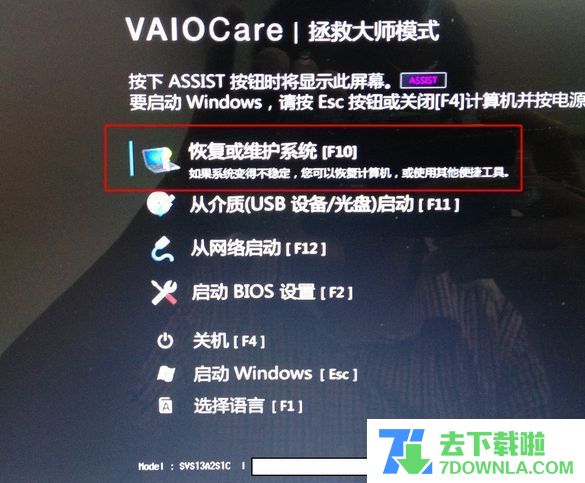
3、进入选择键盘布局界面,选择微软拼音简捷,进入中文界面;
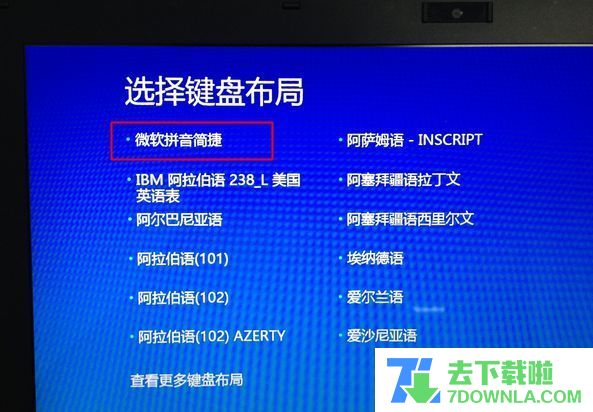
4、选择一个选项界面,点击“疑难解答”;
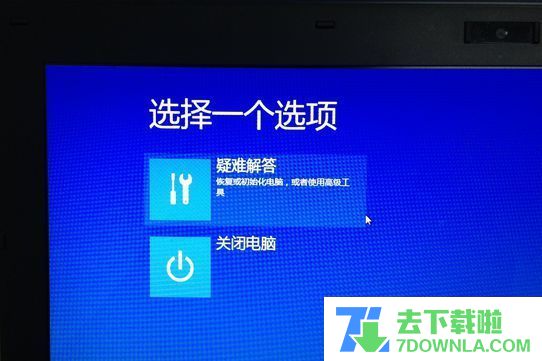
5、选择“恢复和维护”选项;
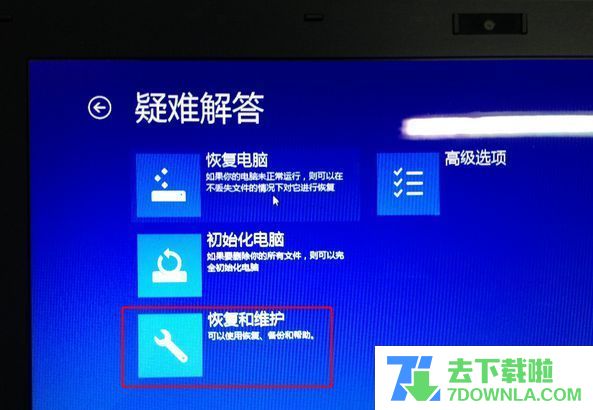
6、这时候电脑会启动VAIO Care拯救大师模式;
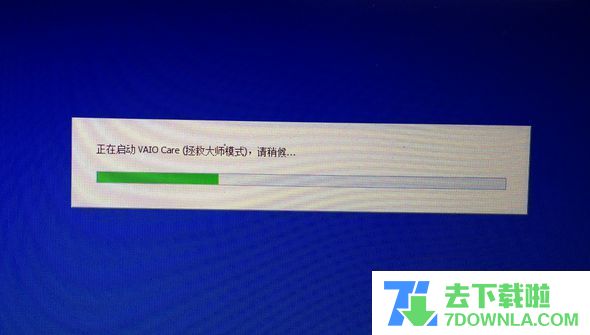
7、这边有几个选项,如果选择“开始恢复向导”;
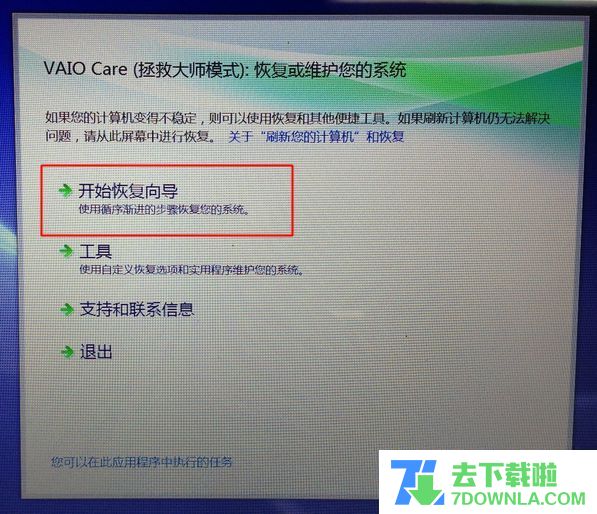
8、会询问是否要开始恢复,勾选“是,我确定”,根据步骤一步步操作;
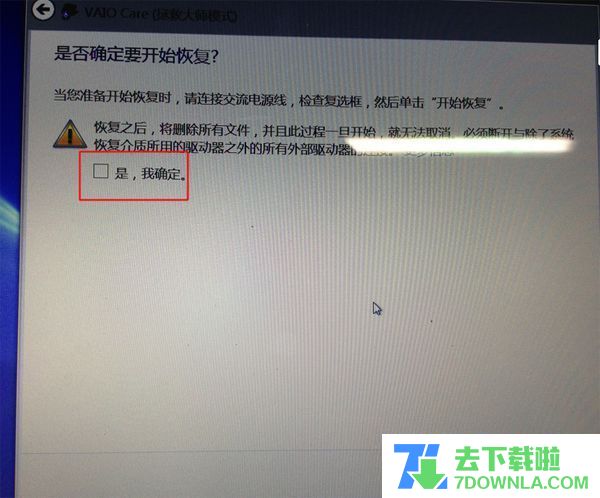
9、如果选择“工具”,会进入这个界面,点击高级恢复向导;
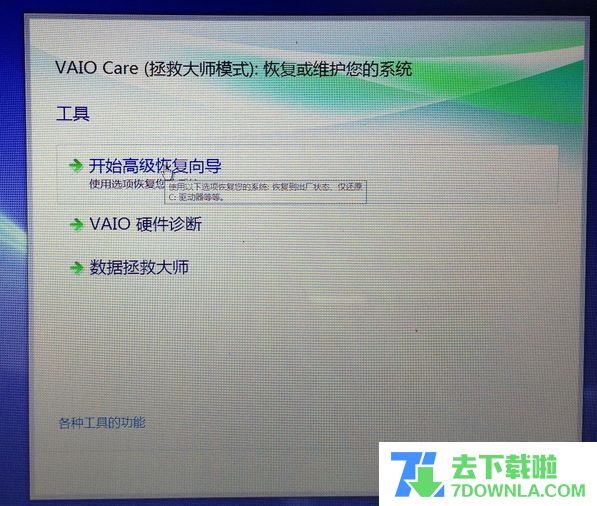
10、询问是否要进行数据拯救,根据个人需要选择;
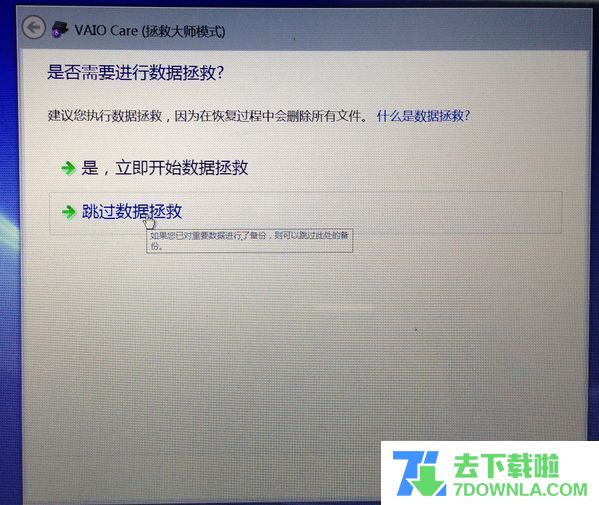
11、接着选择恢复类型,“恢复为出厂默认值”是恢复到一个盘,所有数据都删除,“仅恢复C:驱动器”,仅恢复C盘数据,其他盘数据不受影响;
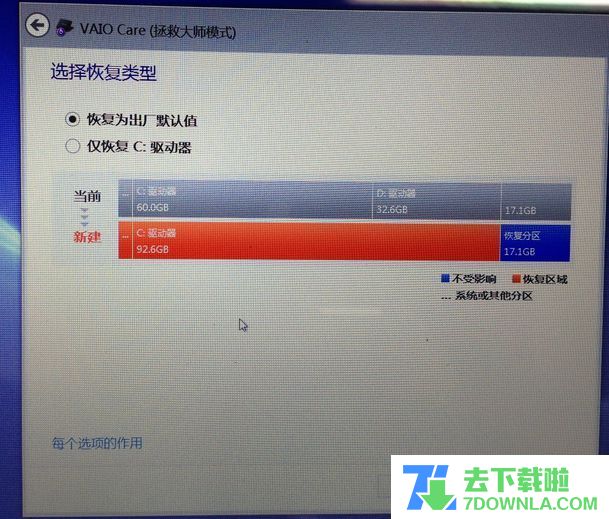
12、选择一个选项,一般选择仅恢复C:驱动器,进入下一步恢复过程。
之后就是等待索尼电脑系统还原过程,还原过程务必保持电源接通状态,否则系统还原会失败。
关于索尼sony系统还原图文步骤就分享到这里,使用索尼电脑的用户需还原系统时可采用此方法来操作。